Page 1
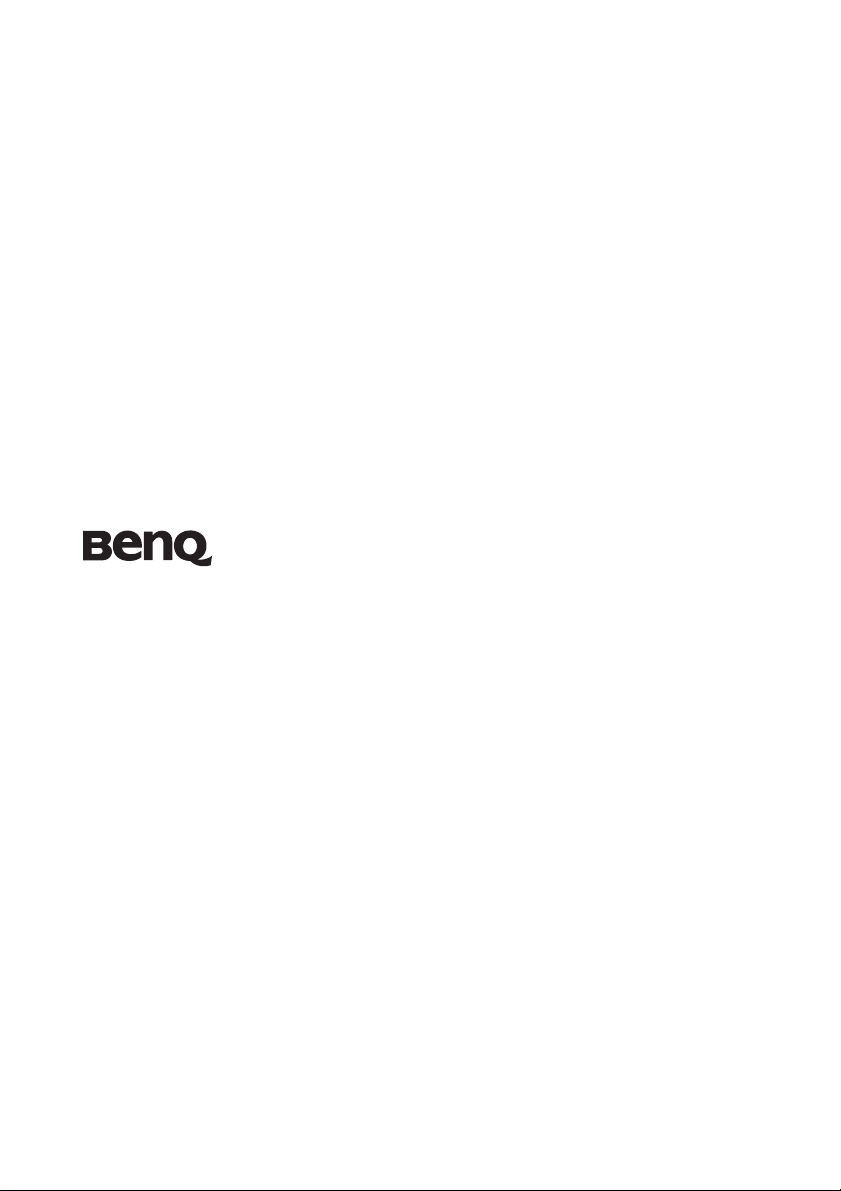
E24/E26 serija televizora s LED
pozadinskim svjetlom
Priručnik za korisnike
Dobro
Page 2
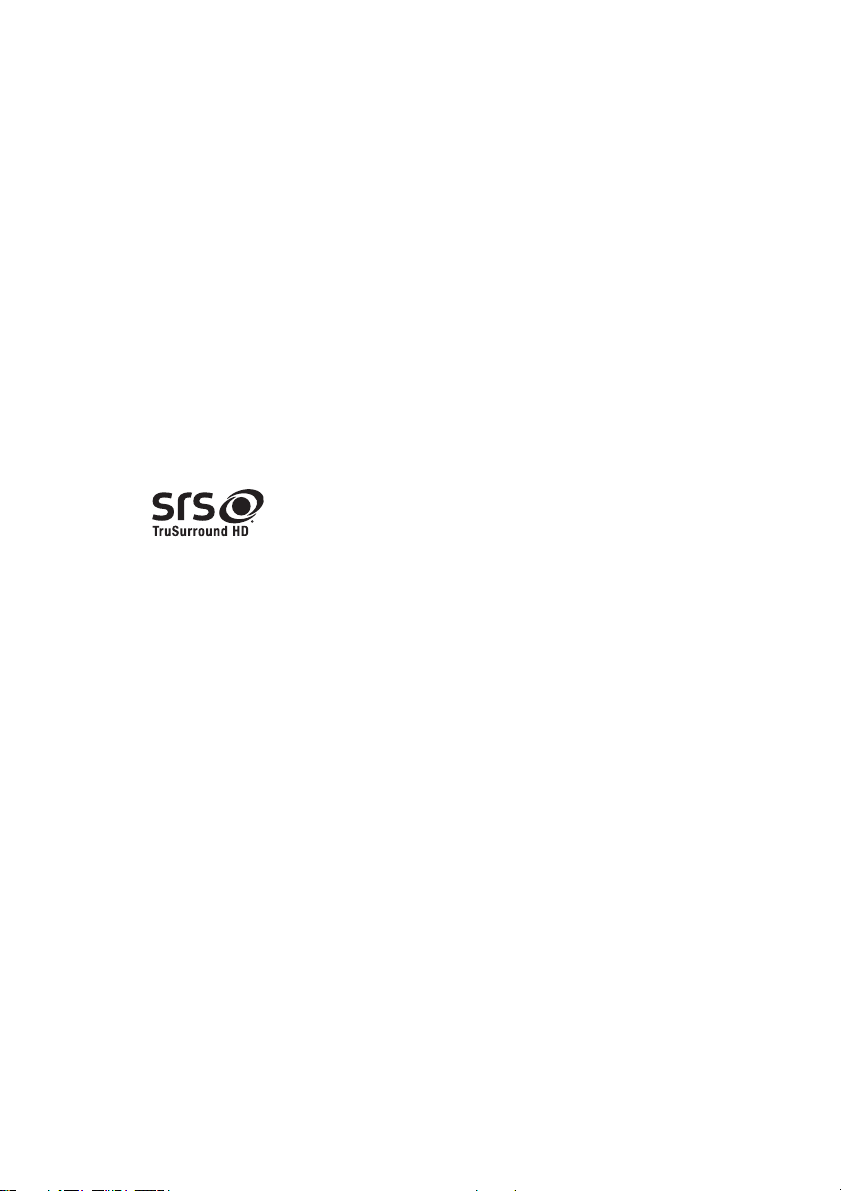
Izjava o odricanju odgovornosti
Tvrtka BenQ Corporation ne daje nikakva izričita ili posredna jamstva u vezi
sadržaja ovog dokumenta. Dodatno, tvrtka BenQ Corporation zadržava pravo
na unošenje revizija u ovoj publikaciji i uvođenje povremenih izmjena u
ovdje iznesenom bez obveze da bilo koju osobu obavijesti o takvim
revizijama ili izmjenama.
Autorska prava
Autorska prava 2011 BenQ Corporation. Sva prava zadržana. Nijedan dio
ove publikacije ne smije se reproducirati, odašiljati, prepisivati, spremati na
medijima s kojih je moguće preuzimanje ili prevoditi na bilo koji jezik ili u
bilo kojem računalnom jeziku, u bilo kojem obliku ili bilo kojim načinom,
elektroničkim, mehaničkim, magnetski, optičkim, kemijskim, ručnim ili
drugim bez prethodnog pismenog dopuštenja tvrtke BenQ Corporation.
SRS TruSurround HD
je trgovački znak tvrtke SRS Labs, Inc.
TruSurround HD tehnologija je ugrađena pod licencom
tvrtke SRS Labs, Inc.
SRS TruSurround HD™ pruža iskustvo potpunog
okruženja preplavljujućim zvukom bogatih svojstava sa
samo dva zvučnika, upotpunjeno bogatim basovima,
vrhunskim rasponom frekvencija i jasnim dijalozima.
Sigurnosne izjave, izjave upozorenja, napomene i
regulativne izjave
Prije korištenja vašeg TV uređaja pažljivo pročitajte dokumente, radi
sigurnosnih izjava, izjava s upozorenjima, napomena i regulativnih izjavana
na priloženom CD-u.
Page 3
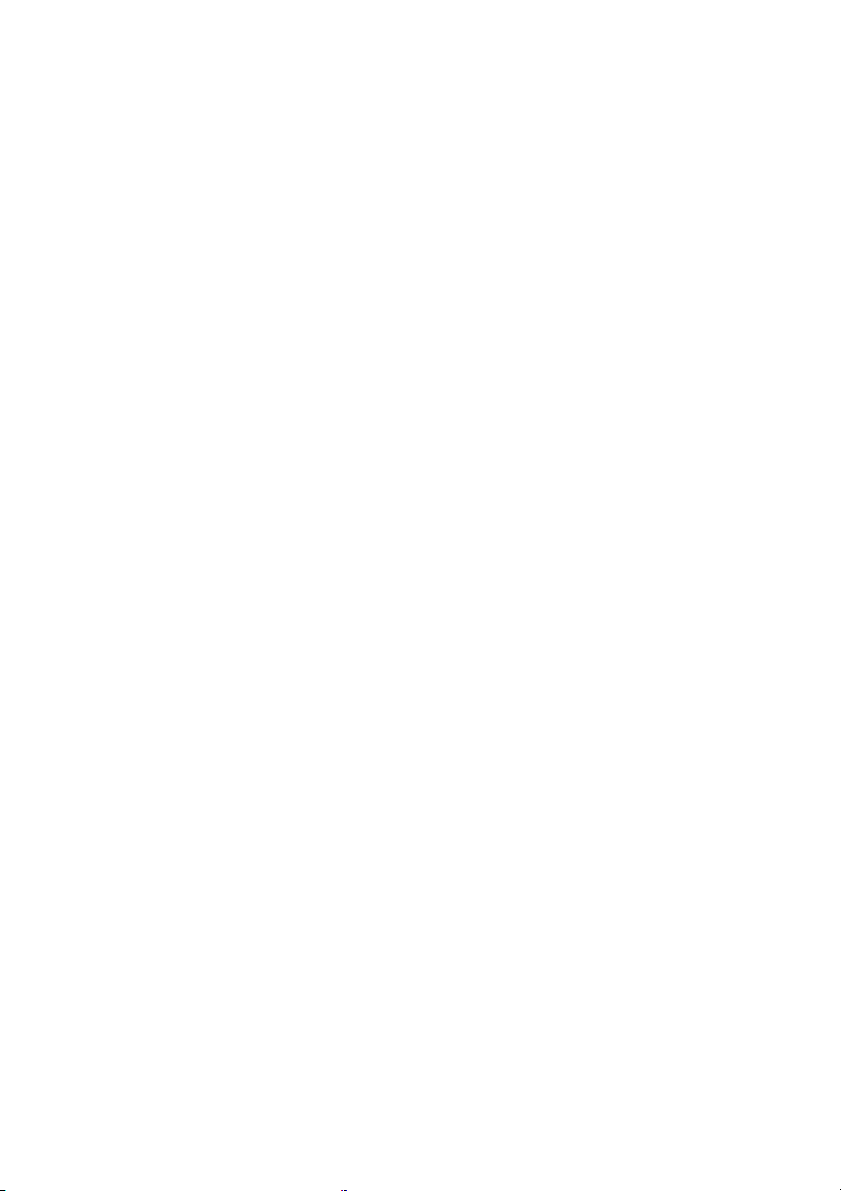
Sadržaj
Izjava o odricanju odgovornosti ................................2
Upoznavanje vašeg TV uređaja.................................5
Prednja strana..........................................................................5
Daljinski upravljač..................................................................6
Savjeti za korištenje daljinskog upravljača ...........................................9
Upravljačka ploča .................................................................10
Stražnja strana.......................................................................12
Spajanje kompozitnog video ulaza .......................................14
Spajanje SCART ulaza .........................................................14
Spajanje S-video ulaza..........................................................15
Spajanje komponentnog video ulaza ....................................15
Spajanje računalnog D-Sub (VGA) ulaza.............................16
Spajanje računalnog DVI ulaza ............................................16
Spajanje HDMI ulaza ...........................................................17
Spajanje SPDIF audio izlaza ................................................17
Spajanje antene .....................................................................18
Spajanje zajedničkog sučelja (CI) ........................................18
Spajanje pomoću USB-a.......................................................18
Spajanje audio izlaza za slušalice.........................................19
Podešavanje formata slike ....................................................20
Kretanje ekranskim izbornikom .............................22
Izbornik Slika .......................................................................23
Izbornik Slika (ako je povezan s računalom pomoću VGA ulaza).....24
Izbornik Zvuk ......................................................................25
Izbornik Kanali ....................................................................26
Izbornik Postava ..................................................................27
Vremenski pomak .....................................................29
Gledanje slika/video zapisa ili slušanje glazbe .......30
Reference ...................................................................31
3
Page 4
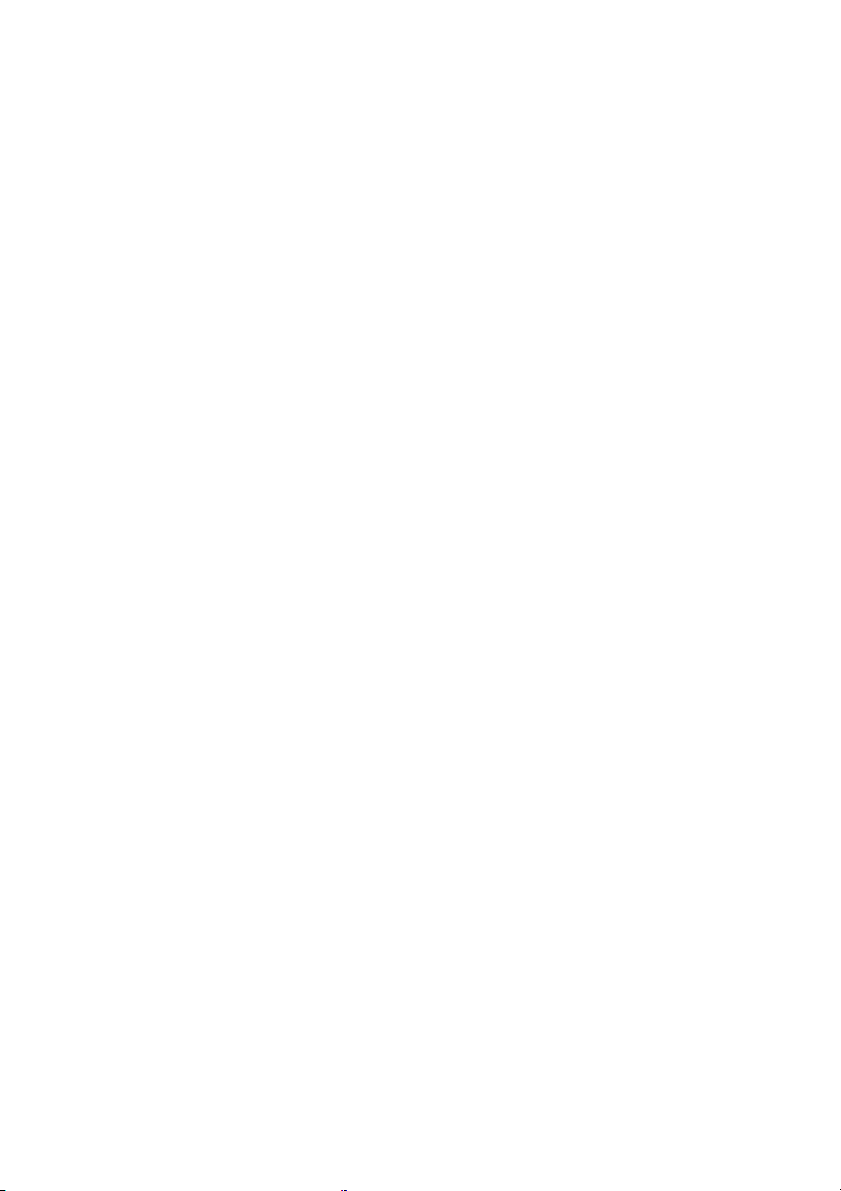
Dimenzije ............................................................................. 31
Tehnički podaci.................................................................... 33
Podržane HDMI video vremenske postavke ....................... 35
Podržane razlučivosti računalnog (D-Sub/VGA) ulaznog
signala ................................................................................. 36
Postavljanje prikladne izlazne razlučivosti na računalu......................36
Rješavanje problema ............................................................ 37
4
Page 5
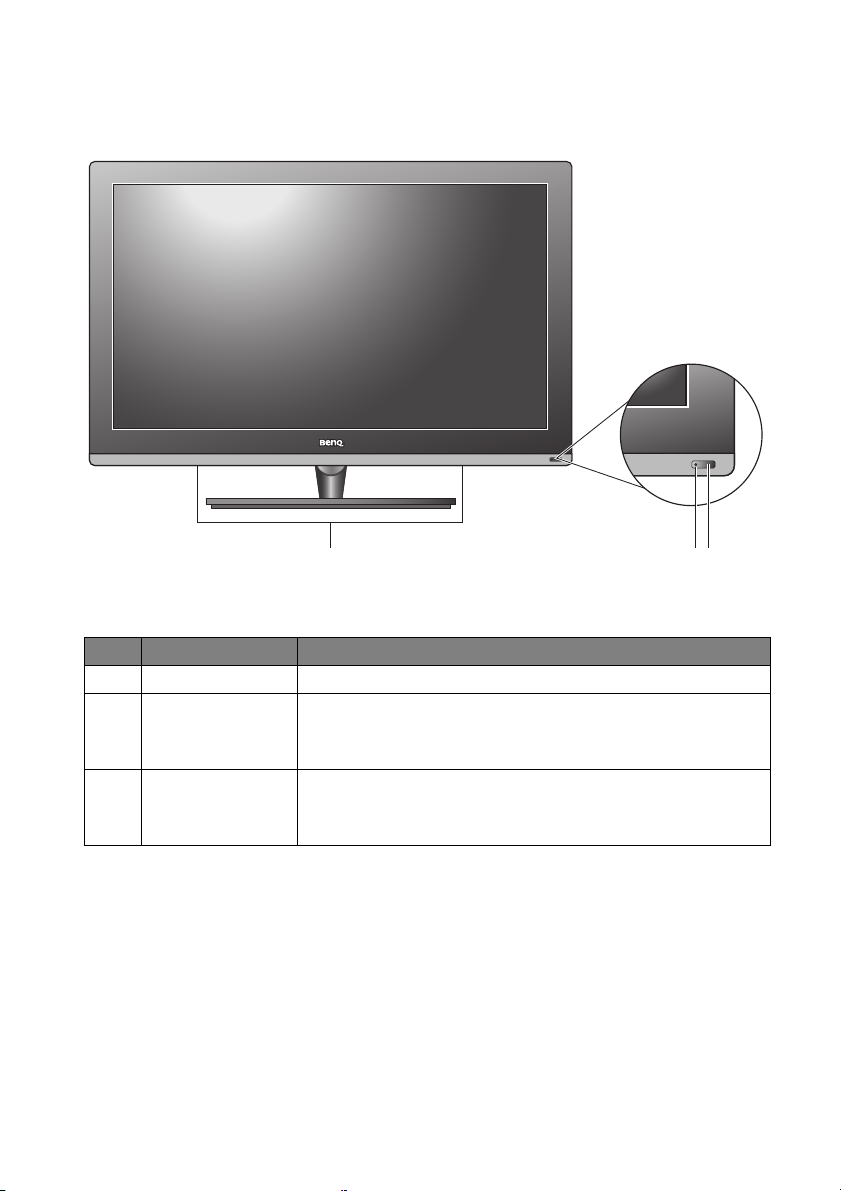
Upoznavanje vašeg TV uređaja
Prednja strana
1
Br. Ime Opis
1Zvučnici
Prozor senzora
2
za daljinski
upravljač
Indikator
3
statusa/
napajanja
--
--
• Svijetli plavo kad je TV uključen.
• Svijetli žuto kada je TV u stanju pripravnosti.
23
Upoznavanje vašeg TV uređaja 5
Page 6
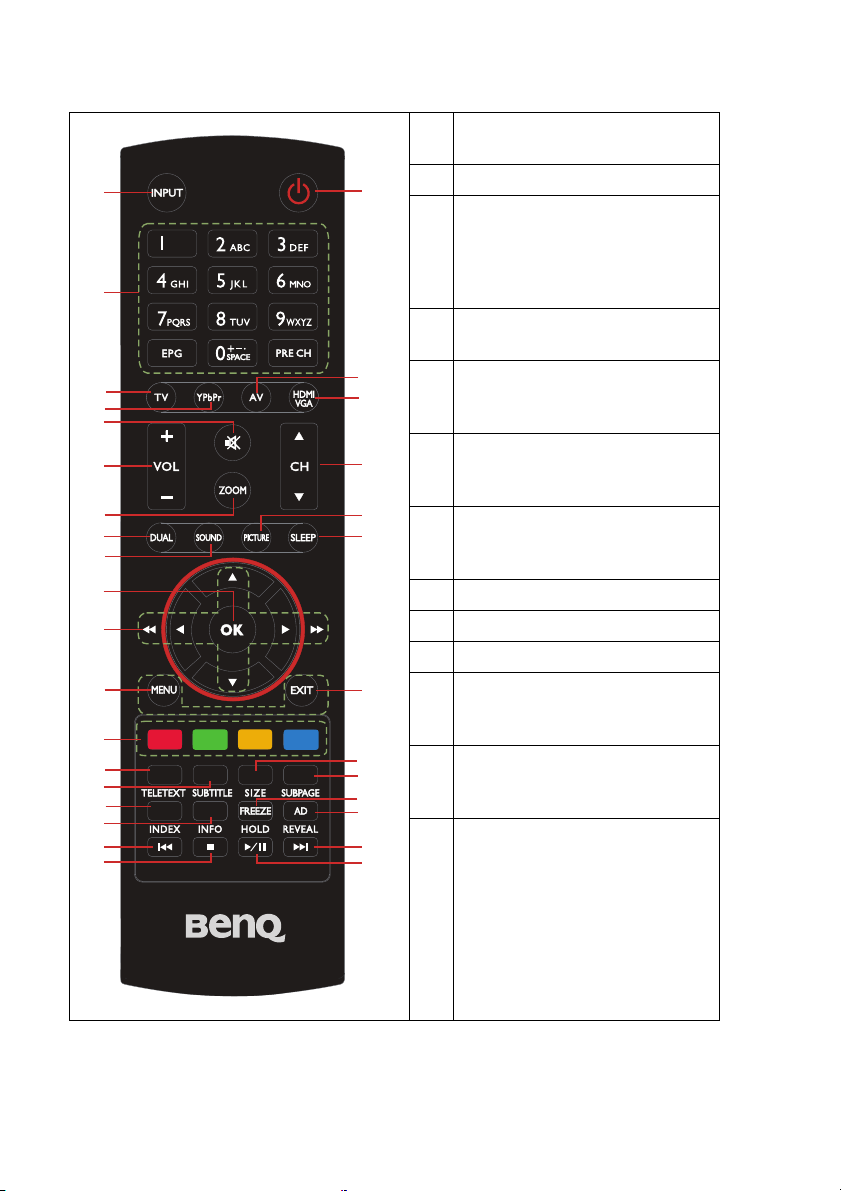
Daljinski upravljač
1
3
4
5
8
9
11
12
13
16
17
18
20
21
22
25
26
29
30
1 INPUT
Odabire ulazni izvor.
2 Power (Napajanje)
2
3 Brojevi / slova
• EPG: Ulazi ili izlazi iz
elektroničkog programskog vodiča.
PRE CH: Povratak na prethodno
•
odabrani kanal.
4 TV
Prelazak u televizijski način rada.
5 YPbPr
6
7
10
14
15
19
23
24
27
28
31
32
Prelazak u YPbPr (komponentni
video) način rada.
6 AV
Prelazak u kompozitni video ili
SCART način rada.
7 HDMI / VGA
Prelazak u HDMI ili računalni (VGA)
način rada.
8 UTIŠAJ
9 GLASNOĆA
10 KANAL
11 ZOOM (ZUM)
Prelazak između raznih formata slike
(u različitim formatima).
12 DUAL
Prelazak između različitih zvučnih
kanala.
13 SOUND
Prelazak između različitih zvučnih
efekata.
Upoznavanje vašeg TV uređaja6
Page 7
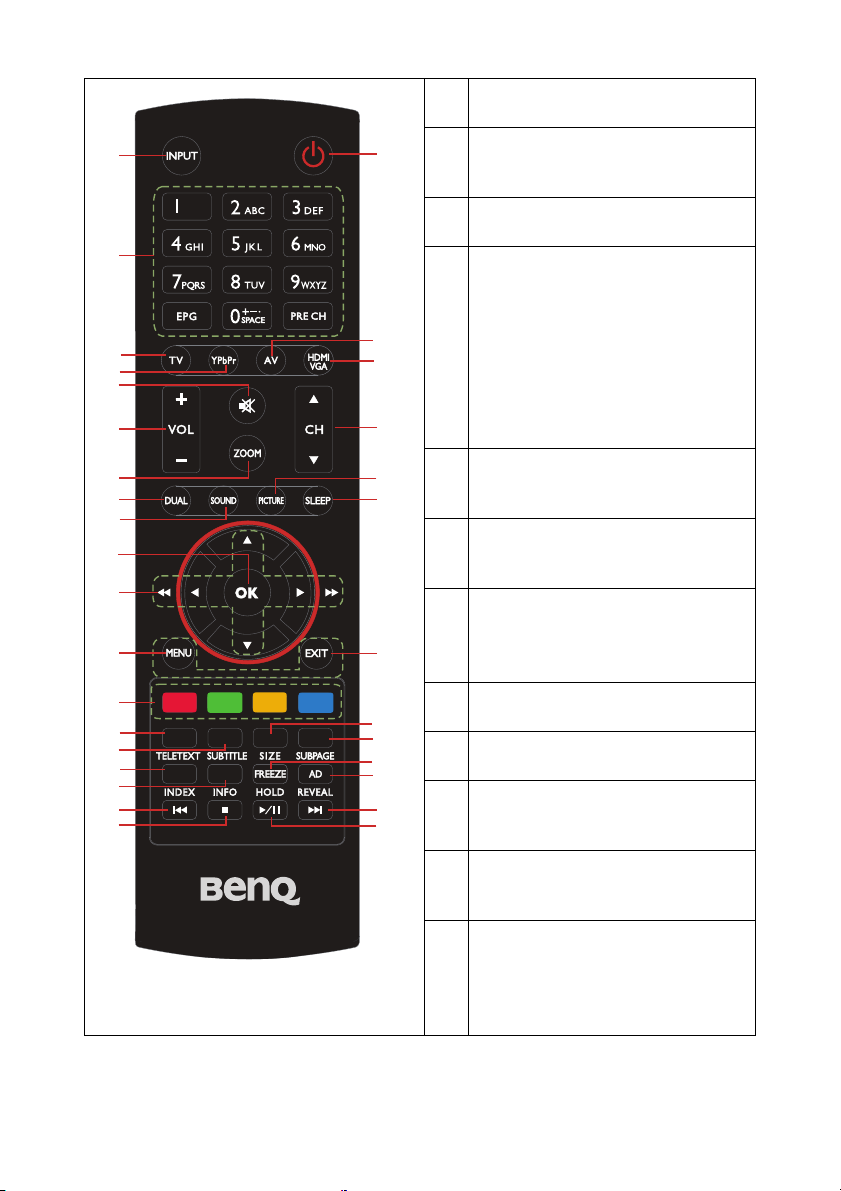
11
12
13
16
17
18
20
21
22
25
26
29
30
14 PICTURE
Prelazak između različitih režima slike.
15 SLEEP
1
2
Postavlja tajmer odbrojavanja do ulaska
TV uređaja u stanje pripravnosti.
16 OK
Potvrđuje unos ili postavku.
3
17 Navigacijske kontrole
Pomicanje kroz izbornike ili programske
vodiče.
Brzo premotavanje unatrag /
4
5
6
7
8
9
10
naprijed
Lijeve i desne tipke prebacuju između
raznih brzina za brzo pomicanje za
vrijeme reprodukcije s vremenskim
pomakom.
18 MENU (Izbornik)
14
15
Ulazi/izlazi iz ekranskog izbornika
(OSD-a).
19 EXIT
Povratak na gornju razinu ekranskog
izbornika (OSD-a).
20 Mogućnosti (označene s 4
boje)
19
Pružaju kontrolu prilikom korištenja
teleteksta ili USB uređaja.
21 TELETEXT
23
24
27
28
31
32
Prikazuje ili sakriva teletekst.
22 SUBTITLE
Uključuje/isključuje podnaslove.
23 SIZE
Prelazak između raznih režima prikaza
teleteksta.
24 SUBPAGE
Prikazuje podatke teleteksta na drugim
stranicama.
25 INDEX
Prikazuje teletekst početnu stranicu.
Popis za programiranje TV-a
Prikazuje trenutni popis za
programiranje TV-a radi odabira.
Upoznavanje vašeg TV uređaja 7
Page 8
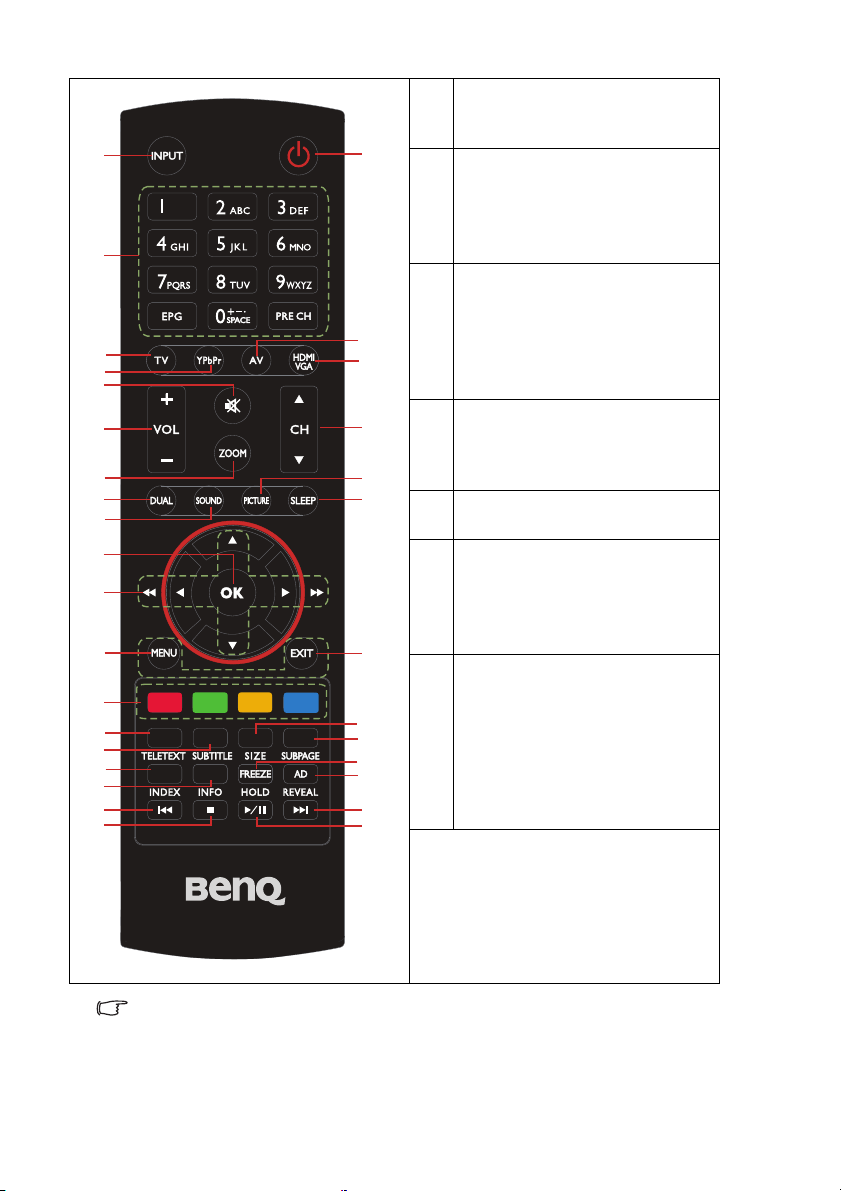
11
12
13
16
17
18
20
21
22
25
26
29
30
26 INFO
Prikazuje podatke o razlučivosti ili
1
2
3
4
5
6
7
8
9
10
14
15
19
23
24
27
28
31
32
dodatne podatke teleteksta.
27 FREEZE
Uključuje/isključuje ekran zamrznute
TV slike.
HOLD
Prekida daljnje učitavanje teleteksta.
28 AD (Audio opis)
Pruža dodatne zvučne komentare
(ako je dostupno).
REVEAL
Prikazuje sakrivene podatke
teleteksta.
29 Reprodukcija unatrag
Mali pomak unatrag za vrijeme
reprodukcije s vremenskim
pomakom.
30 Zaustavi
Izalaz iz režima vremenskog pomaka.
31 Reprodukcija prema
naprijed
Mali pomak prema naprijed za
vrijeme reprodukcije s vremenskim
pomakom.
32 Snimanje / Reprodukcija /
Pauza
• Započinje snimanje s vremenskim
pomakom
• Započinje reprodukciju s
vremenskim pomakom
• Privremeno zaustavlja reprodukciju
za vrijeme reprodukcije s
vremenskim pomakom.
Vremenski pomak je dostupna samo za digitalne TV kanale.
Upoznavanje vašeg TV uređaja8
Page 9
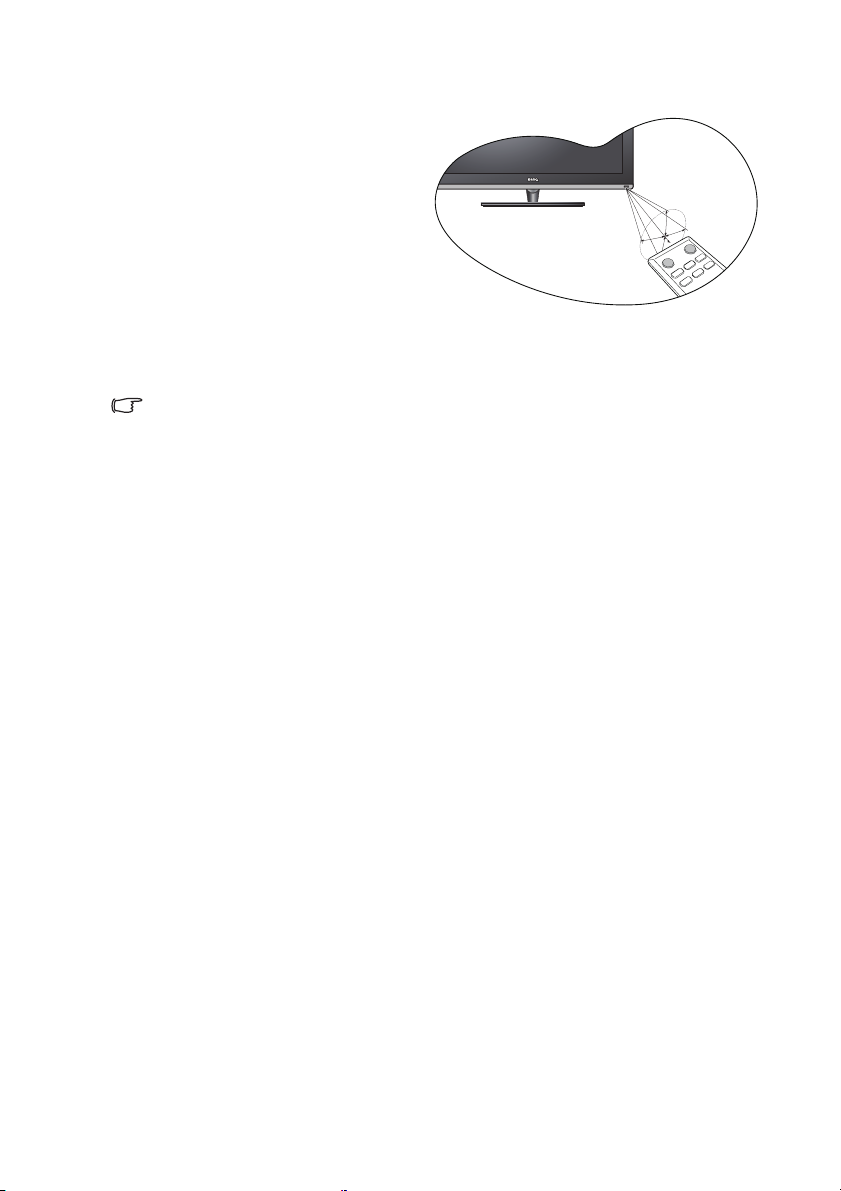
Savjeti za korištenje daljinskog upravljača
• Daljinski upravljač morate držati pod
kutom unutar 30 stupnjeva od prozora
senzora za daljinski upravljač na TV-u,
kako bi upravljač ispravno radio.
Udaljenost između daljinskog
upravljača i senzora ne smije biti veća
od 6 metara.
• Ne pokrivajte prozor senzora na
prednjoj strani TV uređaja i ispred
zaslona ne postavljajte predmete koji će
blokirati izravnu optičku vezu između
daljinskog upravljača i prozora senzora
na TV uređaju.
• Ne dozvolite da se daljinski upravljač smoči i ne ostavljajte ga u vlažnim okružjima
(poput kupaonica.)
• Ako je prozor senzora daljinskog upravljača na TV uređaju na izravnoj sunčevoj
svjetlosti ili pod jakim svjetlom, daljinski upravljač možda neće ispravno raditi. U
takvoj situaciji promijenite izvor svjetla, prilagodite kut vašeg TV uređaja ili daljinskim
upravljačem rukujte s manje udaljenosti od prozora senzora daljinskog upravljača na
zaslonu.
6 metara
30 stupnjeva
Upoznavanje vašeg TV uređaja 9
Page 10

Upravljačka ploča
1
2
3
4
5
Br. Naziv
1Gumb
VOL
2
(Glasnoća)
+/- gumb
Upoznavanje vašeg TV uređaja10
MENU
Daljinski
upravljač
Opis
Ulazak ili izlazak iz ekranskog izbornika.
Povećanje glasnoće / navigacija na desno (OSD)
• +:
• -: Smanjenje glasnoće / navigacija ulijevo (OSD)
Page 11
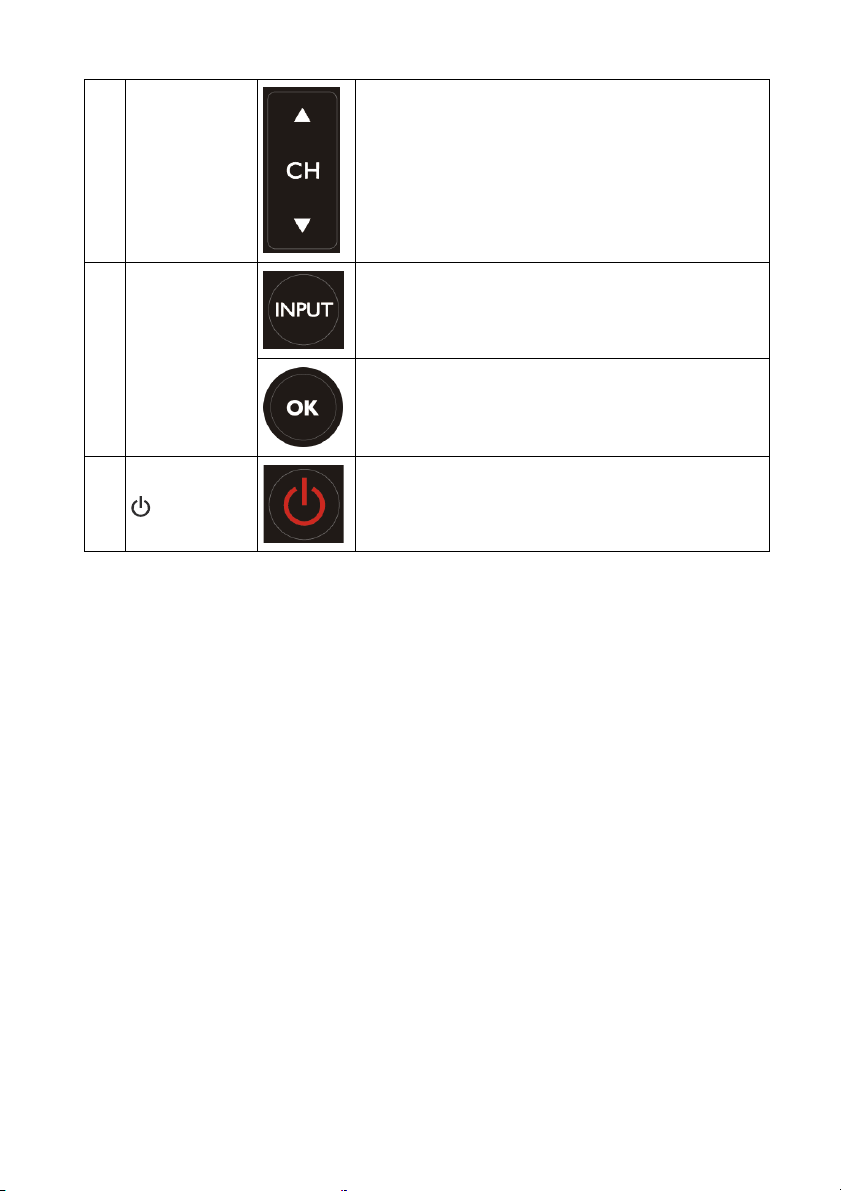
CH (Kanal)
3
gumb /
• : Kanal više / pomak prema gore (OSD)
• : Kanal niže / pomak prema dolje (OSD)
• Odabire ulazni izvor.
4gumb
5
INPUT
Napajanje
• Na ekranskom izborniku izvršava odabir ili služi
za ulazak u odabrani podizbornik.
Uključuje/isključuje TV.
Upoznavanje vašeg TV uređaja 11
Page 12

Stražnja strana
E24
Ulaz AC napajanja
SPDIF
HDMI
VGA
HDMI 1
VGA
PC
AUDIO IN
PC audio ulaz
S-video AV ulaz
Upoznavanje vašeg TV uređaja12
S-VIDEO
YPbPr
Y
L
AV L
Pb
AV I N
R
Pr
SPDIF OUT
R
SCART
SCART
ANTENNA
Antena
Common
Interface
HDMI 2
Zajedničko
sučelje
USB
Izlaz za
slušalice
HDMI
Page 13

E26
Ulaz AC napajanja
SPDIF
HDMI
YPbPr
SCART
VGA
Y
Pb
Pr
PC
AUDIO IN
HDMI 1
VGA
S-VIDEO
L
AV L
AV I N
R
SPDIF OUT
R
SCART
ANTENNA
Common
Interface
PC audio ulaz
S-video AV ulaz
Pogledi sprijeda i straga, dostupni priključci, nazivi priključaka i njihov položaj može
ovisiti o modelima TV uređaja dostupnima u vašoj državi ili regiji.
Antena
HDMI 2
Upoznavanje vašeg TV uređaja 13
Zajedničko
sučelje
USB
izlaz za
slušalice
HDMI
Page 14

Spajanje kompozitnog video ulaza
Y
Pb
Pr
PC
AUDIO IN
HDMI 1
VGA
S-VIDEO
L
AV L
AV IN
R
SPDIF OUT
R
SCART
ANTENNA
Spajanje SCART ulaza
SCART
R
AV L
AV IN
Kompozitni video (AV) kabel
Videorekorder
PC
AUDIO IN
Upoznavanje vašeg TV uređaja14
HDMI 1
VGA
S-VIDEO
Y
L
AV L
AV IN
Pb
R
Pr
SPDIF OUT
R
SCART kabel
SCART
ANTENNA
AV u r e đaj
Page 15

Spajanje S-video ulaza
R
L
S-VIDEO
Audio kabel
Y
Pb
Pr
PC
AUDIO IN
HDMI 1
VGA
S-VIDEO
L
AV L
AV IN
R
SPDIF OUT
R
SCART
ANTENNA
Spajanje komponentnog video ulaza
R
L
S-video kabel
DVD player
Y
Pb
Pr
PC
AUDIO IN
HDMI 1
VGA
S-VIDEO
Y
L
AV L
AV IN
Pb
R
Pr
SPDIF OUT
R
Audio kabel
SCART
Komponentni
video kabel
ANTENNA
TV konzola za igranje
Upoznavanje vašeg TV uređaja 15
Page 16

Spajanje računalnog D-Sub (VGA) ulaza
D-Sub kabel
Y
Pb
Pr
PC
AUDIO IN
HDMI 1
VGA
S-VIDEO
L
AV L
AV IN
R
SPDIF OUT
R
SCART
ANTENNA
Spajanje računalnog DVI ulaza
Y
Pb
Pr
PC
AUDIO IN
HDMI 1
VGA
S-VIDEO
L
AV L
AV IN
R
SPDIF OUT
R
SCART
ANTENNA
ili
VGA
Common
Interface
PC
AUDIO IN
Audio kabel
Računalo
PC
AUDIO IN
Audio kabel
Kabel s adapterom
HDMI 2
DVI na HDMI
Računalo
Upoznavanje vašeg TV uređaja16
Page 17

Spajanje HDMI ulaza
Y
Pb
Pr
PC
AUDIO IN
HDMI 1
VGA
S-VIDEO
L
AV L
AV IN
R
SPDIF OUT
R
SCART
ANTENNA
ili
Spajanje SPDIF audio izlaza
Common
Interface
HDMI 2
SPDIF OUT
HDMI kabel
Player Blu-ray diskova
Y
Pb
Pr
PC
AUDIO IN
HDMI 1
VGA
S-VIDEO
L
AV L
AV IN
R
SPDIF OUT
R
SCART
Koaksijalni SPDIF audio kabel
ANTENNA
Pojačalo
Svakako uključite SPDIF na ekranskom izborniku TV uređaja nakon što spojite kabel.
Upoznavanje vašeg TV uređaja 17
Page 18

Spajanje antene
Y
Pb
Pr
PC
AUDIO IN
HDMI 1
VGA
S-VIDEO
L
AV L
AV IN
R
SPDIF OUT
R
SCART
ANTENNA
Spajanje zajedničkog sučelja (CI)
Common
Interface
HDMI 2
Antena
Kartica dobivena
od TV kuće
Spajanje pomoću USB-a
Common
Interface
HDMI 2
Upoznavanje vašeg TV uređaja18
Prema USB uređaju
Page 19

Spajanje audio izlaza za slušalice
Common
Interface
HDMI 2
Stereo slušalice
• Nakon što spojite, ugrađeni zvučnici u TV uređaju će se automatski utišati. Razinu
glasnoće možete podesiti na TV uređaju i pomoću daljinskog upravljača.
• Izbjegavajte duže korištenje slušalica ili slušanje uz visoku glasnoću, jer na taj način
možete oštetiti vaš sluh.
Upoznavanje vašeg TV uređaja 19
Page 20

Podešavanje formata slike
TV uređaj može promijeniti veličinu i oblik slike radi prilagodbe vašim
zahtjevima. Vizualni rezultat ovisi o odabranoj postavci, te o izvornom
formatu dolazne slike. Pritisnite
prelaska između različitih omjera formata slike.
Automatski Normalno 4:3 Wide
ZOOM na daljinskom upravljaču radi
Video
izvor (HD)
4:3
Video
izvor (HD)
16:9
Video
izvor (SD)
4:3
Video
izvor (SD)
16:9
Izvor s
računala
4:3
Izvor s
računala
16:9
X
X
X
X
XX X
XX X
Upoznavanje vašeg TV uređaja20
Page 21

Video
izvor (HD)
4:3
Zoom1 Zoom2 Panorama Puni zaslon
XXXX
Video
izvor (HD)
16:9
Video
izvor (SD)
4:3
Video
izvor (SD)
16:9
Izvor s
računala
4:3
Izvor s
računala
16:9
• “X” označava da pridruženi format slike nije dostupan.
• Dostupne mogućnosti formata slike ovise o odabranoj vrsti ulaznog signala. Kad je TV
uređaj spojen s računalom (pomoću D-Sub ili HDMI priključka), za odabir su dostupni
samo 16:9 i 4:3.
• Ako je ulazni video signal formata Letter box, odaberite "Zoom" radi dobivanja šireg
područja gledanja.
• Radi izbjegavanja mogućeg “zadržavanja slike” i “utiskivanja slike” na LCD zaslon
vašeg TV uređaja, preporučamo vam da s vremena na vrijeme promijenite format
slike, kako biste spriječili prikazivanje statične slike kroz duže vremenskog razdoblje
• Dostupne stavke izbornika ovise o odabranog ulaznom izvoru. Neodstupne stavke će
biti zasivljene ili se neće prikazati.
XXXX
X
X
XXX
XXX
Upoznavanje vašeg TV uređaja 21
Page 22

Kretanje ekranskim izbornikom
Za ulazak u ekranski izbornik (OSD), pritisnite MENU na daljinskom
upravljaču ili MENU na TV uređaju. Nakon toga slijedite upute za navigaciju
prikazane na dnu zaslona.
Na primjer, možete:
1. Pritisnuti ili na daljinskom upravljaču ili
radi pomicanja kroz 4 različita glavna izbornika: Slika, Zvuk, Kanali i
Postava.
2. Pritisnuti
odabranog (označenog na zaslonu) izbornika.
3. Pritisnuti ili na daljinskom upravljaču za odabir stavke u
podizborniku.
4. Pritisnuti , , ili na daljinskom upravljaču, radi podešavanja
postavki.
5. Pritisnuti
izbornik ili radi zatvaranja OSD izbornika (pritisak gumba MENU na TV
uređaju izravno zatvara OSD izbornik).
Za više informacija o ekranskom izborniku pogledajte sljedeći odjeljak.
Dostupne stavke izbornika mogu ovisiti o odabranom ulaznom izvoru.
OK na daljinskom upravljaču da biste ušli u podizbornik
EXIT na daljinskom upravljaču radi povratka na prethodni
CH /na TV uređaju,
Upoznavanje vašeg TV uređaja22
Page 23

Izbornik Slika
Stavka Funkcija
•
Živo: Prikladno za gledanje u svijetlim okruženjima. Pojačani
su boja, kontrast i svjetlina slike radi prilagodbe svijetlijim
uvjetima.
•
Standardno: Prikladno za gledanje u okruženjima s
uobičajenim uvjetima rasvjete. Ovaj režim najvjernije
Način prikaza
slike
Svjetlina
Kontrast
Pozad. svjetlo
Boja
Nijansa
Oštrina
Temperatura
boje
predstavlja kvalitetu standarda odašiljanja. Nema nikakvih
promjena boje, kontrasta niti svjetline.
•
Film: Prikladno za gledanje filmova u tamnijim okruženjima.
Boje su podešene tako da preciznije predstavljaju prirodne
tonove kože.
•
Ekonomično: Štedi električnu energiju malom potrošnjom,
tako da nudi minimalno osvjetljenje.
•
Korisnički način: Vaš vlastiti prilagođeni režim slike.
Podešava balans između svjetlih i tamnih tonova.
Podešava stupanj razlike između svjetline i tame.
Podešava intenzitet pozadinskog svjetla.
Podešava intenzitet boje na slici.
Podešava ravnotežu boja.
Podešava razinu oštrine slike.
Kad gledate sadržaj bogat tekstom s VGA ili DVI ulaza, možda ćete
razinu oštrine morati postaviti na 0, radi prikladnog prikaza.
Podešava temperaturu boje za crne i bijele dijelove slike.
Možete odabrati Normalno, Hladno, Toplo ili Korisnik.
Upoznavanje vašeg TV uređaja 23
Page 24

Senseye
postavke
Podešava postavke za smanjenje šuma, ton kože, ACE
(automatsko poboljšanje kontrasta) i dinamičko pozadinsko
svjetlo.
Izbornik Slika (ako je povezan s računalom pomoću VGA ulaza)
Stavka Funkcija
Svjetlina
Kontrast
Temperatura
boje
Aut. konfig.
Položaj
Faza
Sat
Isto kao i gore.
Isto kao i gore.
Isto kao i gore.
Sam TV uređaj automatski podešava sve povezane postavke.
Podešava vodoravni i vertikalni položaj slike radi postavljanja u
središte zaslona.
Podešava fazu ekrana radi ispravljanja podrhtavanja ili izobličenja
slike.
Podešava frekvenciju sata ekrana radi ispravljanja podrhtavanja ili
izobličenja slike.
Upoznavanje vašeg TV uređaja24
Page 25

Izbornik Zvuk
Stavka Funkcija
Način zvuka
Ujednač.
Visoki tonovi
Bas
Ravnoteža
SRS prostorni
zvuk
TV zvučnik
Digitalni audio
izlaz
SPDIF Delay
Lip-Sync
Postojani zvuk
Vrsta
Opis zvuka
Odabire zvučni efekt.
Podešava zvučne signale u raznim frekvencijskim rasponima.
Podešava visoke tonove u zvuku.
Podešava niske tonove u zvuku.
Podešava distribuciju zvukova između lijevog i desnog audio
kanala ugrađenih zvučnika, slušalica ili SPDIF audio izlaza.
Uključuje/isključuje SRS TruSurround HD zvučni efekt, koji
stvara uranjajuće, bogato iskustvo prostornog zvuka pomoću dva
zvučnika, upotpunjeno bogatim basevima, pojedinostima visokih
frekvencija i jasnim dijalogom.
Uključuje/isključuje ugrađene zvučnike.
Prebacuje između Dolgy Digital, PCM i Isključeno.
Podešava vrijeme odgode SPDIF izlaza.
Postavlja vrijeme odgode audio izlaza radi podešavanja
sinkronizacije govora.
Kad je Postojani zvuk uključen, on potiskuje moguće fluktuacije
glasnoće između TV programa i propangadnog programa.
Prebacuje između Normalno, Oslab. sluh (za osobe s oštećenim
sluhom) i Opis zvuka (za osobe s oštećenim vidom).
Podešava glasnoću opisa zvuka.
Upoznavanje vašeg TV uređaja 25
Page 26

Izbornik Kanali
Stavka Funkcija
Način rada
tjunera
Zemlja
1. Zvuk
2. Zvuk
Kanali
Prebacuje između dva izvora signala: Antena i Kabel.
Odabire područje postavljanja TV uređaja.
Odabire glavni audio kanal.
Odabire pomoćni audio kanal.
•
Traženje kanala: Pritisnite OK za početak automatskog traženja
kanala. Svi pronađeni kanali će se automatski pohraniti u TV
uređaj.
•
Ažurir. pretraž.: Ponovno pretražuje sve kanali radi osvježavanja
popisa trenutno pohranjenih kanala.
•
Traženje RF signala: Koristi se za traženje moduliranih
radiofrekvencijskih signala.
•
Analog. ruč. pretr.: Ručno pretražuje analogne TV kanale.
•
Odabir omiljene mreže: Odabire mrežu koju želite gledati ako
više od jedne TV mreže koristi istu frekvenciju signala.
•
Preskoči kanal: Izostavlja odabrani (već pronađeni) TV kanal.
•
Sortiraj kanale: Određuje način prikaza svih pronađenih kanala.
•
Uređivanje kanala: Prilagođava broj i naziv kanala.
•
Dekoder: Određuje koji će se kanali koristiti ako ti kanali stižu s
pretvaračke kutije spojene na TV pomoću SCART priključka.
•
Ugodi an. kanale: Ručno podešava frekvencije kanala.
•
Očisti popis kanala: Uklanja sve pronađene kanale.
Upoznavanje vašeg TV uređaja26
Page 27

Izbornik Postava
Stavka Funkcija
Izbornik jezika
Format slike
Vrijeme
Auto. isklj.
SCART
Podtitl
Jezik
teleteksta
Zajedn. sučelje
Auto (CEC)
Vrši izbor jezika za OSD izbornik.
Prebacuje između različitih formata slike: Auto, Normal, Zoom1,
Zoom2, Wide i Panorama.
• Zoom 1 postavlja sliku TV ekrana na 14:9 (slika ekrana je
odrezana za 3% na vrhu i na dnu).
• Zoom 2 postavlja sliku TV ekrana na 16:9 (slika ekrana je
također odrezana za 13% na vrhu i na dnu, te 3% na lijevoj i
desnoj strani).
• Kad je spojeno računalo, dostupna su samo dva formata slike
(Puni zaslon i 4:3).
Postavlja lokalni datum i vrijeme ovisno o vašoj vremenskoj zoni.
Postavlja tajmer za ulazak TV uređaja u stanje pripravnosti.
Za izlaz iz stanja pripravnosti, pritisnite tipku napajanja na daljinskom
upravljaču.
Prebacuje između različitih signala kada se koristi SCART.
Odabir prikazanih tekstualnih prijevoda.
Odabire jezik teleteksta.
Prikazuje status i informacije za vrijeme korištenja zajedničkog
sučelja.
Uključuje/isključuje automatski CEC (upravljanje potrošačkom
elekotrnikom) za vrijeme korištenja HDMI sučelja.
Upoznavanje vašeg TV uređaja 27
Page 28

OAD
HDMI Mode
HDMI Scan
Info
Uključuje/isključuje OAD (bežično preuzimanje). Kad je OAD
uključen, moguće je nadograditi firmware ili ažurirati usluge.
Prebacuje između različitih HDMI režima: Automatski, Grafika i
Video.
Postavlja informacije podskeniranja ili preskeniranja radi
izbjegavanja mogućeg crnog okvira na zaslonu za vrijeme
korištenja HDMI sučelja.
• Uključeno: postavlja u režim dućana.
Dućan
• Isključeno: postavlja u kućni režim (smanjena potrošnja
energije).
E-sticker
Demo
Rodit.zaštita
Prikazuje značajke BenQ TV uređaja.
Kad je uključen režim dućana, uključivanje demo režima
prikazuje drugi zaslon koji prikazuje efekte poboljšanja boje.
Pomaže zabrinutim roditeljima za upravljaju pristupom (poput
ograničenja vremena i kanala) TV uređaju.
Vra ća sve postavke na njihove zadane vrijednosti.
Vrati zadano
Inačica
softvera
Dostupne mogućnosti ekranskog izbornika mogu ovisiti o kupljenom modelu i mogu se
promijeniti bez prethodne najave.
Memorija TV kanala neće biti izbrisana. Tojest, nakon resetiranja
neće morati ponovno provesti tražnje i pohranjivanje TV kanala.
Prikazuje podatke o trenutnoj verziji firmwarea TV uređaja.
Upoznavanje vašeg TV uređaja28
Page 29

Vremenski pomak
Vremenski pomak je prikladan alat za snimanje trenutnog programa na TV-u,
ako se na neko vrijeme morate udaljiti od TV uređaja:
1. Za vrijeme gledanja digitalnog TV kanala, umetnite USB uređaj u USB
priključak na TV uređaju.
2. Pritisnite na daljinskom upravljaču radi početka snimanja s
vremenskim pomakom. Ako vam je to prva upotreba USB uređaja, uređaj
će izvršiti sljedeće zadatke (molimo slijedite upute na ekranu):
• Prepoznavanje da li je dostupni prazan prostor veći od 1GB i da li brzina
USB prijenosa iznosi barem 5,0 MB/sek.
• Formatiranje USB uređaja prema vašem odabiru. Ako odaberete da ne želite
formatirati USB uređaj, svi trenutni podaci na USB uređaju neće biti
uklonjeni.
3. Ako su zadovoljeni svi gornji uvjeti, TV će zatim automatski započeti
snimanje s vremenskim pomakom.
4. Nakon što se vratite pritisnite za početak reprodukcije s
vremenskim pomakom. Možete pritisnuti ilina daljinskom upravljaču
radi brzog premotavanja unatrag/prema naprijed pri raznim brzinama (2X,
4X, 8X, 16X ili 32X). (Pritisnite za nastavak reprodukcije.).
Također možete pritisnuti / za pomicanje prema naprijed/
unatrag.
5. Za izlazak iz reprodukcije s vremenskim pomakom, pritisnite .
Imajte na umu da će se svi snimljeni video zapisi automatski ukloniti s
USB uređaja.
• USB uređaj mora sadržavati FAT32 datotečni sustav. Također, brzina prijenosa USB
uređaja mora iznositi barem 5,0 MB/sek i dostupni prazni prostor mora iznositi barem
1 GB.
• Jednom kad se USB uređaj napuni za vrijeme snimanja s vremenskim pomakom,
snimanje će se automatski zaustaviti.
Upoznavanje vašeg TV uređaja 29
Page 30

Gledanje slika/video zapisa ili slušanje glazbe
Ako posjedujete slike, video zapise ili glazbu pohranjenu na USB uređaju,
možete ih gledati/slušati na TV uređaju:
1. Uključite TV i zatim umetnite USB uređaj u USB priključak na TV
uređaju.
2. Nekoliko puta pritisnite
odaberete
uređaja.
3. Pritisnite na daljinskom upravljaču radi odabira vrste medija:
Fotografije, Glazba ili Video.
4. Prema potrebi pritisnite i za odabir drugih mogućnosti (poput
efekata).
5. Pritisnite , , ili na daljinskom upravljaču, radi premještanja na
datoteku koju želite pokrenuti i pritisnite na daljinskom upravljaču.
Sve datoteke će se automatski reproducirati u nizu.
Vanjski USB uređaj za pohranu mora sadržavati FAT32 datotečni sustav.
USB. Zatim će se na zaslonu prikazati pogled na mape USB
INPUT na daljinskom upravljaču, dok ne
Upoznavanje vašeg TV uređaja30
Page 31

Reference
Dimenzije
Serija E24
Jedinica: mm
Upoznavanje vašeg TV uređaja 31
Page 32

Serija E26
Jedinica: mm
Upoznavanje vašeg TV uređaja32
Page 33

Teh ni čki podaci
Zaslon
Sustav TV
tjunera
Video
Audio
E24-5500
Vrsta pozadinskog
osvjetljenja
Ve li čina 24” 26”
Razlučivost 1920 x 1080 1366 x 768
Svjetlina (cd/m
(uobičajeno)
Omjer kontrasta 3000:1 3000:1
Dinamički omjer kontrasta 20M:1 20M:1
Vrijeme odaziva 25ms
Dubina boja/boje 8 bita 8 bita
Kut glednja (gore/dolje/
lijevo/desno)
Analogni PAL/SECAM PAL/SECAM
Digitalni DVB-T/C DVB-T/C
Senseye
Format slike
Smanjenje MPEG šuma Da Da
24P pravo kino
(bez frekvencijskog
dupliranja)
Režim zvuka
Snaga zvučnika 5W x 2 5W x 2
Sustav prostornog zvuka
Postojani zvuk Da Da
2
)
LED LED
250 nita 350 nita
178/178/178/178
stupnjeva
• Smanjenje šuma
• Ton kože
• ACE
• Dinamičko
pozadinsko
svjetlo
• Normalno (4:3)
• Zoom1
• Zoom2 (2,35:1)
• Wide (16:9)
• Panorama
Da Da
• Standardni
• Glazba
• Film
• Govor
• Korisnik
SRS Trusurround HDSRS Trusurround
E26-5500
6,5ms (sivo na
sivo)
178/178/178/178
stupnjeva
• Smanjenje šuma
• Ton kože
• ACE
• Dinamičko
pozadinsko
svjetlo
• Normalno (4:3)
• Zoom1
• Zoom2 (2,35:1)
• Wide (16:9)
• Panorama
• Standardni
• Glazba
• Film
• Govor
• Korisnik
HD
Upoznavanje vašeg TV uređaja 33
Page 34

• JPEG
Reprodukcija USB
multimedije
• MP3
• MPEG-1,2,4
• H.264
HDMI CEC Da Da
Teletekst 1000 stranica 1000 stranica
Inteligentno isključivanje Da Da
Značajke
Vremenski pomak Da Da
Automatsko isključivanje Da Da
Sat Da Da
Roditeljska zaštita Da Da
MHEG-5 Da Da
Nagib postolja/zaokretanje
Samo nagib
(-7 ~ 17 stupnjeva)
RF tjuner 1 1
HDMI 2 2
Kompozitni 1 1
Komponenta 1 1
Ulazni
priključci
S-video 1 1
SCART 1 1
D-Sub (VGA) 1 1
Zajedničko sučelje 1 1
USB 1 1
PC audio ulaz 1 1
Video izlaz Ne Ne
Izlazne
stezaljke
SPDIF izlaz 1 1
Utičnica za naglavne
slušalice
11
Ulazna snaga 100 ~ 240 V 100 ~ 240 V
Napajanje
Potrošnja <60W <65W
Režim pripravnosti <0,5W <0,5W
587,3mm (Š) x
424,7mm (V) x
184,9mm (D)
587,3mm (Š) x
369,9mm (V) x
45,8mm (D)
Mjere
Mjere s postoljem
(Š x V x D mm)
Mjere bez postolja
(Š x V x D mm)
Masa s postoljem (Kg) 6kg 6,9kg
Masa bez postolja (Kg) 4,3kg 5,02kg
Dizajn i tehnički podaci podliježu promjenama bez prethodne obavijesti.
• JPEG
• MP3
• MPEG-1,2,4
• H.264
Samo nagib
(-7 ~ 17 stupnjeva)
639,2mm (Š) x
459,7mm (V) x
184,9mm (D)
639,2mm (Š) x
403,2mm (V) x
47,0mm (D)
Upoznavanje vašeg TV uređaja34
Page 35

Podržane HDMI video vremenske postavke
Horizontalna
Režim Razlučivost
480i
576i
480p 720 x 480 31,47 60p 27
576p 720 x 576 31,25 50p 27
720p60 1280 x 720 45,00 60p 74,25
720p50 1280 x 720 37,50 50p 74,25
1080i60 1920 x 1080 33,75 60i 74,25
1080i50 1920 x 1080 28,13 50i 74,25
1080p60 1920 x 1080 67,5 60p 148,5
1080p50 1920 x 1080 56,25 50p 148,5
1080p24 1920 x 1080 27 24 74,25 HDMI
1080p25 1920 x 1080 28,125 25 74,25 HDMI
1080p30 1920 x 1080 33,75 30 74,25 HDMI
720 x 480
(1440 x 480)
720 x 576
(1440 x 576)
frekvencija
(kHz)
15,735 60i 27
15,625 50i 27
Vertikalna
frekvencija
(Hz)
Frekvencija
piksela
(MHz)
Napomena
HDMI i
DVI
HDMI i
DVI
HDMI i
DVI
HDMI i
DVI
HDMI i
DVI
HDMI i
DVI
HDMI i
DVI
HDMI i
DVI
HDMI i
DVI
HDMI i
DVI
Upoznavanje vašeg TV uređaja 35
Page 36

Podržane razlučivosti računalnog (D-Sub/VGA) ulaznog signala
Razlučivost
Vertikalna
frekvencija
(kHz)
Horizontalna
frekvencija
(Hz)
Frekvencija
piksela (MHz)
Napomena
640 x 480 60 31,5 25,7 VESA
640 x 480 72 37,86 31,50 VESA
640 x 480 75 37,5 31,5 VESA
720 x 400 70 31,469 28,322 VESA
800 x 600 60 37,9 40,00 VESA
800 x 600 72 48,08 50,00 VESA
800 x 600 75 46,9 49,50 VESA
1024 x 768 60 48,4 65,00 VESA
1024 x 768 70 56,48 75,00 VESA
1280 x 720 60 44,77 74,50
1280 x 800 60 49,70 83,5
1280 x 1024 60 64,0 108,00 VESA
1366 x 768 60 47,712 85,5 VESA
1440 x 900 60 55,935 106,5 VESA
1680 x 1050 60 65,29 146,25 VESA
1920 x 1080 60 67,5 148,5
• Razlučivosti koje se ne nalaze u ovim tablicama nisu podržane i neće biti prikazane.
• Kad TV uređaj spojite s računalom, morate podesiti razlučivosti u svojstvima prikaza
na računalu, tako da blisko odgovaraju prirodnoj razlučivosti TV uređaja. Na primjer,
1920×1080 @ 60Hz.
Postavljanje prikladne izlazne razlučivosti na računalu
Prije spajanja TV uređaja s računalom radi prikaza video slike s računala,
molimo da slijedite donje upute (u Windows XP primjerice) radi postavljanja
prikladne izlazne razlučivosti.
1. Kliknite desnom tipkom na Windows radnu površinu i izaberite
iz izbornika koji će se pojaviti.
2. Kliknite karticu
3. Povucite klizač
gornjoj tablici "Podržane razlučivosti računalnog (D-Sub/VGA) ulaznog
signala". Ako vaše računalo to podržava, odaberite 1920 × 1080 @ 60Hz
za izlaznu razlučivost, radi najboljih rezultata.
4. Kliknite
OK za spremanje postavki i zatvaranje prozora.
5. Video izlaz računala prebacite s monitora na TV uređaj.
6. Nekoliko puta pritisnite
ulaz.
Postavke u prozoru koji slijedi.
Razlučivost i odaberite kompatibilnu razlučivost prema
INPUT na daljinskom upravljaču i odaberite VGA
Svojstva
Upoznavanje vašeg TV uređaja36
Page 37

Rješavanje problema
Postoji mnogo vanjskih utjecaja i okolnosti koje su izvan kontrole tvrtke
BenQ i koje mogu izazvati probleme s vašim TV uređajem. Neki od najčešćih
problema koje korisnici mogu sami riješiti su dolje popisani radi vas.
Molimo provjerite popis prije nego nazovete vaš najbliži BenQ korisnički
servisni centar i pokušajte pratiti sljedeće korake za samostalno
dijagnosticiranje i popravljanje problema.
Simptomi Mogući uzroci
• Provjerite da je napajanje na utičnici uključeno.
• Provjerite da je naponski kabel čvrsto umetnut i u priključak
AC IN
TV uređaje se ne
uključuje.
Nema slike ili
zvuka
Slika nije oštra ili
se slika pomiče za
vrijeme korištenja
ulaza TV tjunera
Dvostruka ili
trostruka slika za
vrijeme korištenja
ulaza TV tjunera.
• Provjerite da li je u zidnoj utičnici dostupno napajanje, tako
• Provjerite da je TV uključen (indikator napajanja mora
• Uvjerite se da mogućnost
• Isprobajte neki drugi ulazni izvor za potvrdu ako je simptom i
• Uvjerite se da su kablovi za taj ulaz pravilno spojeni.
• Podesite glasnoću radi provjere da nije isključen zvuk.
• Ako je TV spojen s računalom, pobrinite se da računalo nije
• Prijem je možda slab. Pogledajte rješenje sljedećeg
• Promijenite kanale da biste potvrdili da li je simptom i dalje
• Pobrinite se da je antenski kabel pravilno spojen.
• Pokušajte preusmjeriti ili promjeniti položaj vaše antene radi
Na vaš TV antenski signal možda utječu smetnje. Pokušajte
preusmjeriti ili premjestiti vašu antenu radi smanjenja utjecaja
smetnji. Ako je riječ o vanjskoj anteni, neka vam je podesi
kvalificirani i iskusni specijalist za antene. Sjene na slici su
izazvane odbijanjima signala od zgrada, velikih metalnih
struktura i planina.
na TV uređaju i u zidnu utičnicu, te da je zidna
utičnica uključeno (ako postoji prekidač).
da u istu zidnu utičnicu spojite neki drugi uređaj za koji znate
da radi (npr. stolnu svjetiljku).
svijetliti zelenom bojom).
postavljena na
dalje prisutan ili ako je izvor u kvaru.
u stanu mirovanja ili stanju hibernacije, te da je video prikaz
računala prebačen na vanjski izlaz.
problema.
prisutan ili je problem na postaji tog kanala.
unaprijeđenja slike. Ako je riječ o vanjskoj anteni, neka vam
je podesi kvalificirani i iskusni specijalist za antene.
TV zvučnik u izborniku Zvuk nije
Isključeno.
Upoznavanje vašeg TV uređaja 37
Page 38

Spoje kabela je
pravilan, no
prisutan je samo
zvuk i nema slike.
Slika djeluje
izobličeno
Slika djeluje
previše "ispravno"
ili tamnija područja
slike djeluju
presvijetlo
Slika nije čista ili
nema prikaza slike
pri gledanju
s
računala
ulaza
Daljinski upravljač
ne funkcionira
pravilno
• Pobrinite se da su kablovi čvrsto spojeni na priključke TV
uređaja.
• Pobrinite se da TV uređaj podržava razlučivost ulaznog
signala (maksimalno 1080p za HDMI ulaz i komponentni
video ulaz, te 1920x1080 @ 60Hz za računala i DVI ulaze) s
izvornog uređaja (npr. računalo ili TV igrača konzola). Ako
je razlučivost ulaznog signala previsoka ili nije podržana,
slika se neće prikazati. Smanjite razlučivosti ili odaberite
razlučivosti kompatibilnog signala na uređaju izvornog
signala i pokušajte ponovno.
• Pobrinite se da je format slike TV uređaja pravilno postavljen
za odabrani izvor slike.
• Isprobajte neki drugi ulazni izvor za potvrdu ako je simptom i
dalje prisutan ili ako je izvor u kvaru.
• Smanjite postavku
Kontrast.
• Razina svjetline na uređaju ulaznog signala (npr. DVD
player) može biti previsoka. Smanjite njegovu razinu
svjetline.
• Smanjite razinu svjetline dok crna područja slike ne postanu
crna.
• Provjerite spoj kablova.
• Razlučivost video izlaza računala nije podržana od strane TV
uređaja i nije je moguće prikazati. Pogledajte "Podržane
razlučivosti računalnog (D-Sub/VGA) ulaznog signala" na
stranici 36 i "Postavljanje prikladne izlazne razlučivosti na
računalu" na stranici 36 radi odabira kompatibilne izlazne
razlučivosti na računalu i pokušajte ponovno.
• Izlazna razlučivost računala je postavljena na previsoku
vrijednost. 1920×1080 @ 60Hz je najviša prihvatljiva
razlučivost računala.
• Ako prikazana slika djeluje kao da podrhtava ili nije čista,
aktivirajte funkciju
Aut. konfig. u izborniku Slika da bi TV
uređaj automatski podesio postavke slike.
• Provjerite da li su baterije pravilno okrenute.
• Provjerite da li su baterije istrošene.
• Provjerite vašu udaljenost i kut u odnosu na TV uređaj.
• Provjerite da li je daljinski upravljač pravilno usmjeren
prema prozoru senzora za daljinski upravljač na TV uređaju.
• Provjerite postoje li zapreke između daljinskog upravljača i
prozora senzora za daljinski upravljač.
• Provjerite da li je prozor senzora daljinskog upravljača pod
jakim djelovanjem fluorescentnog osvjetljenje i da li se nalazi
na izravnom sunčevom svjetlu.
• Provjerite ima li u blizini uređaja (računala ili osobni
digitalni pomoćnici, PDA) koji odašilju infracrvene signale
koji mogu uzrokovati smetnje u prijenosu signala između
daljinskog upravljača i TV uređaja. Isključite infracrvenu
funkcionalnost tih uređaja.
Upoznavanje vašeg TV uređaja38
